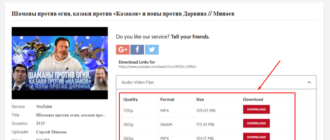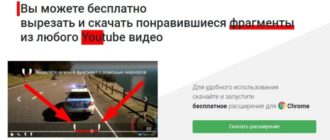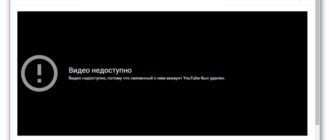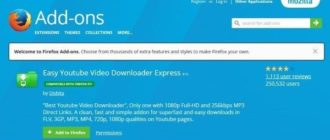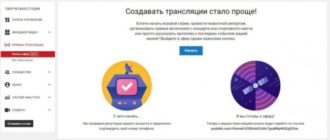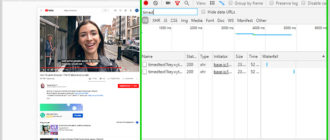Ютуб – это популярная площадка для просмотра видео-контента. Но иногда приложение перестает обновляться. Решать такую проблему не обязательно, но желательно, ведь от этого зависит скорость работы программы. Из данного материала вы узнаете, как обновить приложение, если Ютуб перестал это делать самостоятельно.
Обновляем мобильное приложение YouTube
YouTube регулярно обновляет свое мобильное приложение, каждый раз улучшая и дорабатывая функционал и интерфейс. При желании можно оставаться на старой версии, но куда лучше пользоваться новой, ведь в ней намного больше функций и возможностей.
На Android
Обновить Ютуб на Андроиде займет не более 5 минут. Тем не менее, есть несколько вариантов, как можно обновить YouTube на телефоне. И если один из этих вариантов не подошел, следует попробовать другой.
- Первый вариант: обновление Ютуба через меню устройства. Перейдите в настройки к установленным программам. Как туда попасть – зависит от марки телефона. Далее выберите приложение Ютуб и нажмите на него. После этого у вас должен открыться новый экран, где будет функция “Обновить” – выберите ее.

Обновление на страницу в Плей Маркете Если процесс завершен, откроется Play Маркет и начнется скачивание Ютуба. Если скачивание не началось автоматически, то необходимо вручную нажать на кнопку.
- Второй вариант: обновление Ютуба через Play Маркет. Для этого перейдите в Плей Маркет, найдите там на значок приложения и нажмите на кнопку “Установить” или “Обновить”.

На iOS
Если вы владелец iPhone, то без проблем можете воспользоваться всеми вышеперечисленными способами. Единственное, что вы не найдете в своем смартфоне — это Play Market, ведь для продукции компании Apple предусмотрен свой собственный магазин приложений – AppStore.
Обновления не устанавливаются – возможные причины
Обновления могут не приходить по разным причинам:
- Устройство не подключено к Wi-Fi сети.
- В смартфоне не хватает памяти для установки новой версии.
- В результате удара телефона мог повредится чип памяти или другая деталь.
- В настройках стоит ограничение по трафику, и его не хватает на обновление.
Данный список можно продолжать до бесконечности. Большинство проблем можно решить вручную, не относя телефон в сервисный центр. Но если приложение престало устанавливать обновления после падения устройства, то все же нужно обратится за помощью к специалистам.
Приложение не обновляется – что делать
Просто обновить – не всегда лучший выход из ситуации. Даже когда вы просто пользуетесь программой, всегда могут появляться проблемы, многие из которых – либо результат вашей невнимательности, либо следствие ошибки самих разработчиков приложения. К примеру, случайное удаление даже незначительного файла может привести к тому, что приложение откажется нормально функционировать.
- Способ 1. Полная переустановка. Удаляем YouTube, после чего заново его загружаем из Play Market.
Несмотря на то, что внутренняя оболочка Xiaomi несколько отличается от прочих брендов смартфонов, у вас вряд ли возникнут проблемы с установкой YouTube, скачивая его из Play Market. - Способ 2. Сбрасываем к заводским настройкам. Бывает и такое, что виной может быть не ошибка со стороны разработчиков, а неисправность системы вашего смартфона. Для этого телефон следует откатить до его заводского состояния. Делается это либо через выбор пункта Hard Reset в настройках, либо через Fastboot.

Главное не забывайте про бэкапы, иначе вы рискуете потерять все ваши данные!
Заключение
Не забывайте регулярно обновлять приложения в своем телефоне, ведь разработчики всегда стараются их усовершенствовать, добавляя новые возможности или исправляя старые баги. Вы можете проверить, включено ли авто-обновление на вашем телефоне. Однако будьте внимательны: если вы являетесь пользователем мобильного интернета, то частые обновления будут быстро расходовать ваш трафик. Выставьте настройки так, чтобы авто-обновления загружались только при подключении к Wi-Fi.